エターナルシステムのセッティング方法の解説です。
下記リンクより3つすべてのシステムをダウンロードしてください。
下記ギガファイル便からまとめてダウンロードをお願いいたします。
ギガファイル便:【12月分】エターナルシステムzipデータ
パスワード:1234
システムの入れ替え方法に関しましては、導入時と同じですので、下記をご確認ください↓
セッティングの説明はリモートデスクトップ接続後、デスクトップ上でXMのMT4を開き、USD/JPYのチャートを3つ表示させます。
時間足は、M1が一つ、M5が二つです。
この状態からスタートします。

①左上の『ファイル』→『データフォルダを開く(D)』
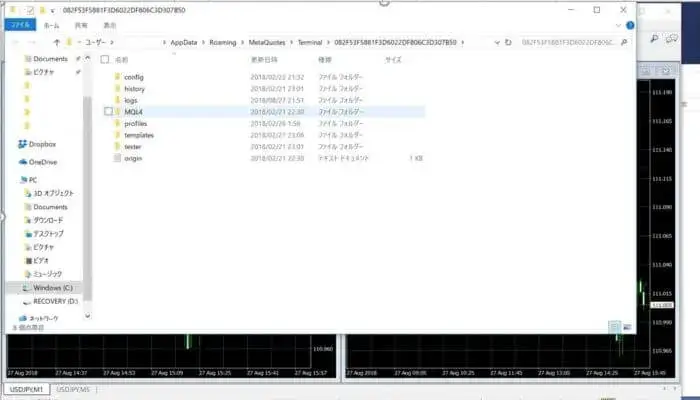
➁『MQL4』をダブルクリック→『experts』をダブルクリック
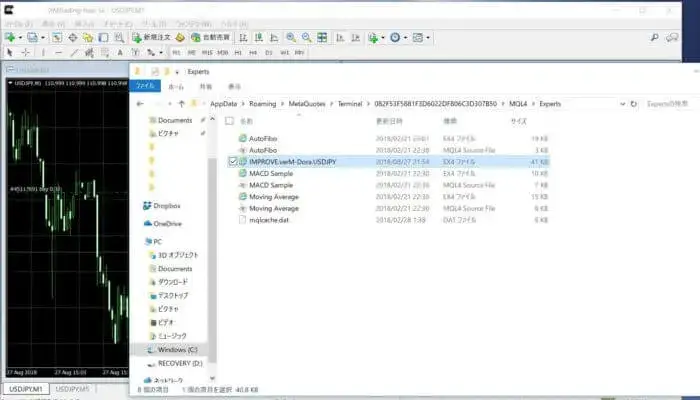
③ダウンロードしていたEAを『experts』にドラッグ&ドロップで挿入したらデータフォルダとMT4を右上の×で一旦閉じて再度立ち上げる。
※この作業を行う事でEAがMT4に反映されます
※リモートデスクトップ上でEAがダウンロード出来ない方は、お手数ですがラインの方にお問い合わせください。
個別に対応させていただきます。
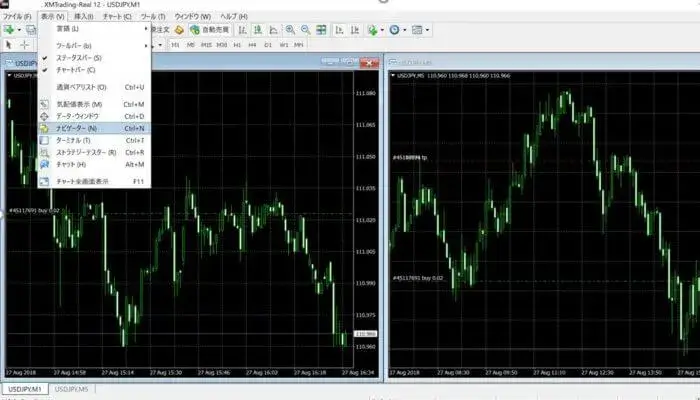
④『表示(V)』→『ナビゲーター(N)』

⑤エキスパートアドバイザーの中に入っているEAをチャート上にドラッグ&ドロップ
※時間足はエターナルシステム-MatrixがM1、エターナルシステム-Geniusとエターナルシステム-PrimeがM5です。
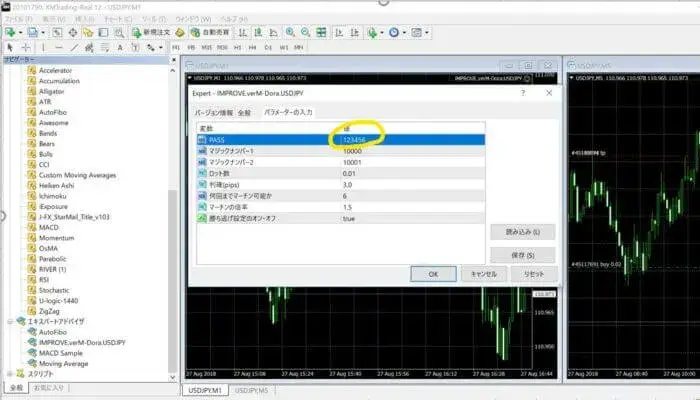
⑥『パラメーターの入力』の『PASS』に発行されているパスワードを入力する。
『lots』には自己資金に合わせたロットを入力する。[資金20万円であればエターナルシステムすべて0.01lots]。
『全般』の『自動売買を許可する』にチェックが入っていることを確認し『OK』で閉じる
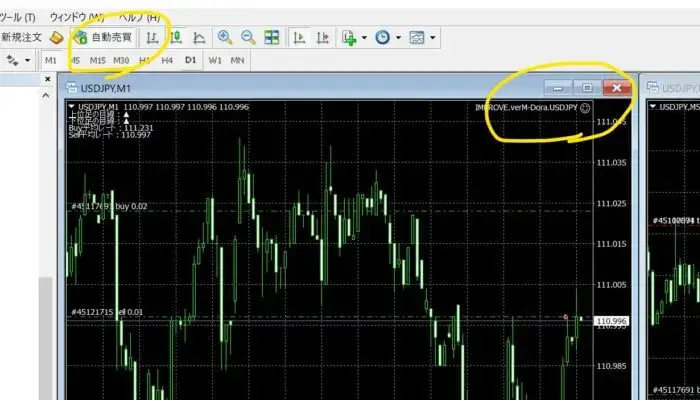
⑦『自動売買』をクリックし、チャート右上の『ニコちゃんマーク』が笑ったら稼働準備完了!
自動売買ライフのスタートです(o^―^o)ニコ

⑧最後にリモートデスクトップを閉じます。カーソルを画面上部に持っていくと青いバー表示が出ます。一番右の『×』をクリックすると下の画像が表示されますので『OK』をクリックです。
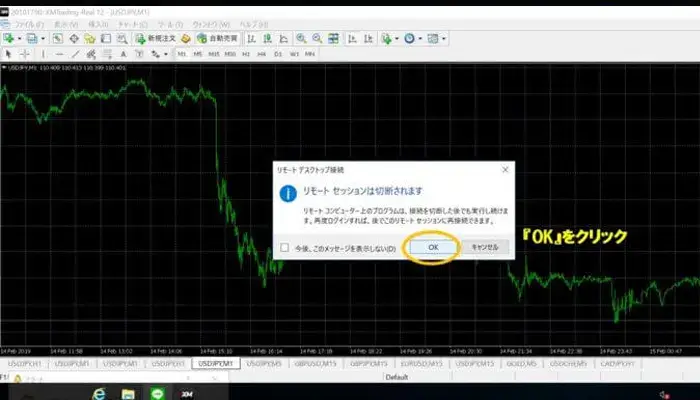
※このとき間違ってMT4を閉じないようにご注意ください。
MT4を閉じてしまうと取引が行われません。
間違って通常のパソコンと同じようにシャットダウンしてしまうと自動売買も止まってしまいますのでここまでしっかり作業お願いしますね。

